Не могу закрыть приложение «Калькулятор» — решается пятью методами
Приложение «Калькулятор» — это встроенная программа Windows, которая позволяет удобно выполнять математические вычисления. Вы можете легко открывать и закрывать его, но иногда вы обнаружите, что не можете закрыть приложение калькулятора. Почему возникла эта проблема и как ее исправить? MiniTool Solutions даст вам ответы.
Большинство людей склонны закрывать приложение, когда больше им не пользуются. Вероятно, вы обнаружите, что приложение калькулятора невозможно закрыть обычным способом. К этой проблеме могут привести несколько причин. Например, несовместимость программного обеспечения и компьютера, поврежденные файлы и так далее. Вы можете попробовать следующие способы устранения неполадок, чтобы решить проблему с невозможностью закрыть приложение калькулятора.
Как исправить проблему с невозможностью закрытия калькулятора
Исправление 1: принудительно завершить процесс в диспетчере задач
Некоторые люди обнаруживают, что у калькулятора нет кнопки «X» в правом верхнем углу, поэтому они не могут закрыть приложение калькулятора. Попробуйте этот метод, чтобы закрыть его.
Шаг 1: Щелкните правой кнопкой мыши пустое место в нижней части панели задач.
Шаг 2: Выберите Диспетчер задач из контекстного меню.
Шаг 3: Найдите и щелкните правой кнопкой мыши Калькулятор под Процессы вкладка.
Шаг 4: Выберите Завершить задачу из меню.
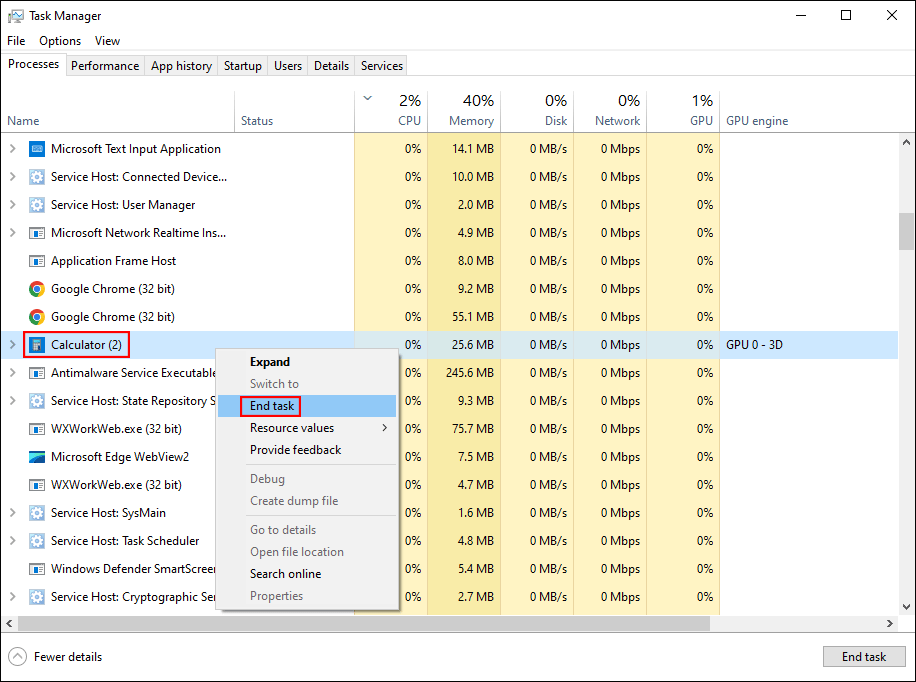
Исправление 2. Сброс приложения «Калькулятор»
Сброс приложения калькулятора приведет к удалению всех данных и настроек. Этот метод может быть полезен, если приложение зависло.
Шаг 1: Нажмите на Начинать значок и выберите Настройки из меню «Пуск».
Шаг 2: Выберите Программы > Приложения и функции.
Шаг 3: Введите Калькулятор в поле поиска, чтобы найти приложение, и нажмите на него.
Шаг 4: Выберите Расширенные настройкизатем прокрутите вниз, чтобы выбрать Перезагрузить.

Шаг 5: Нажмите Перезагрузить еще раз во всплывающем окне, чтобы подтвердить выбор.
После настройки вы можете снова открыть приложение калькулятора и проверить, может ли оно нормально закрыться.
Исправление 3. Запустите средство устранения неполадок приложений Microsoft Store.
Средство устранения неполадок приложений Microsoft Store может сканировать и устранить проблему, которая может помешать правильной работе приложения. Вы можете запустить средство устранения неполадок, чтобы посмотреть, сможет ли оно исправить калькулятор, который не выключается.
Шаг 1: Нажмите Победа + Я чтобы открыть окно настроек.
Шаг 2: Выберите Обновление и безопасность и перейти к Устранение неполадок вкладка.
Шаг 3: Нажмите на Дополнительные средства устранения неполадок вариант.
Шаг 4. Просмотрите список средств устранения неполадок, чтобы найти Приложения Магазина Microsoft.
Шаг 5: Нажмите на него и выберите Запустите средство устранения неполадок.
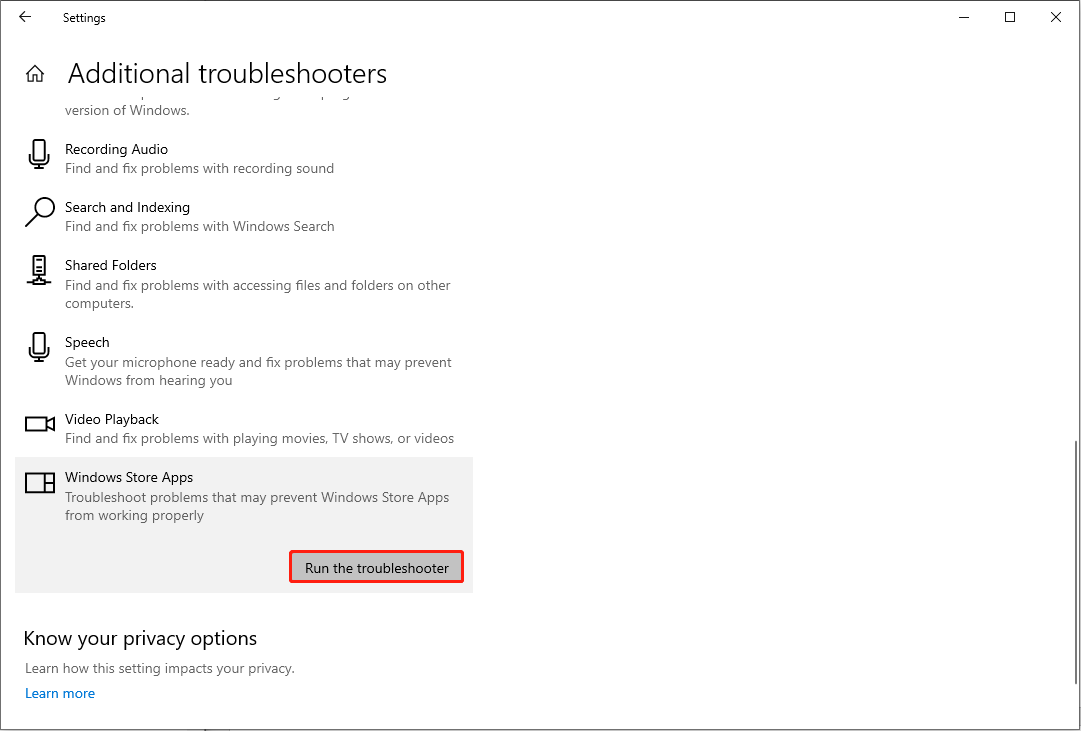
Исправление 4. Переустановите приложение «Калькулятор».
Самый прямой способ решить проблему, когда приложение калькулятора не закрывается, — это переустановить его.
Шаг 1: Нажмите Победа + Я чтобы открыть настройки Windows.
Шаг 2. Перейдите к Программы > Приложения и функции.
Шаг 3. Прокрутите вниз, чтобы найти Калькулятор приложение и нажмите на него.
Шаг 4: Выберите Удалить вариант и нажмите Удалить еще раз для подтверждения.

После этого вы можете зайти в Microsoft Store и снова загрузить калькулятор.
Исправление 5. Восстановление Магазина Windows с помощью PowerShell
Если у вас возникнут какие-либо проблемы с приложениями из Microsoft Store, вы можете попытаться решить проблему, восстановив Microsoft Store. Здесь вы можете выполнить следующие шаги для восстановления Магазина Windows.
Шаг 1: Нажмите Победа + С и введите Windows PowerShell в поле поиска.
Шаг 2: Выберите Запустить от имени администратора на правой панели, чтобы открыть Windows PowerShell.
Шаг 3. Скопируйте и вставьте следующую команду в окно Windows PowerShell, затем нажмите Входить.
Get-AppXPackage | Foreach {Add-AppxPackage -DisableDevelopmentMode -Register «$($_.InstallLocation)\AppXManifest.xml»}

Когда процесс завершится, вы можете перезагрузить компьютер и проверить, устранена ли проблема.
Бонусный совет
MiniTool предоставляет вам профессиональное бесплатное программное обеспечение для восстановления файлов MiniTool Power Data Recovery. Он содержит практические функции, позволяющие сэкономить время сканирования и повысить точность восстановления. Если вам нужно восстановить удаленные файлы, потерянные изображения, отсутствующие видео или файлы других типов, MiniTool Power Data Recovery — лучший выбор.
MiniTool Power Data Recovery бесплатноНажмите, чтобы загрузить100% чисто и безопасно
Вы можете использовать бесплатную версию для сканирования и восстановления файлов для тестирования, а затем перейти в MiniTool Store и получить премиум-версию, отвечающую более высоким требованиям.
Нижняя граница
Раздражает, если вы не можете закрыть приложение калькулятора, не используя его. Надеюсь, вы решили эту проблему, попробовав вышеуказанные методы. Если у вас есть какие-либо вопросы по использованию программного обеспечения MiniTool, свяжитесь с нами по адресу (электронная почта защищена).






